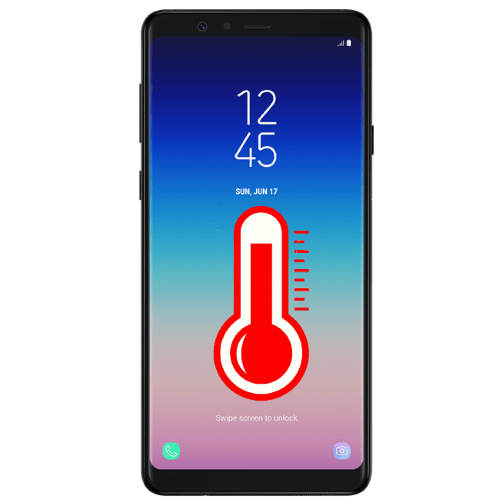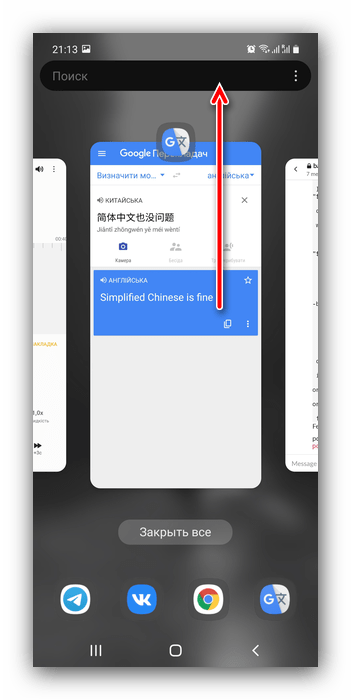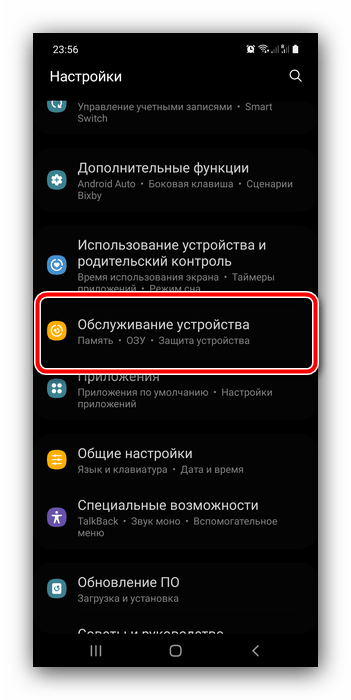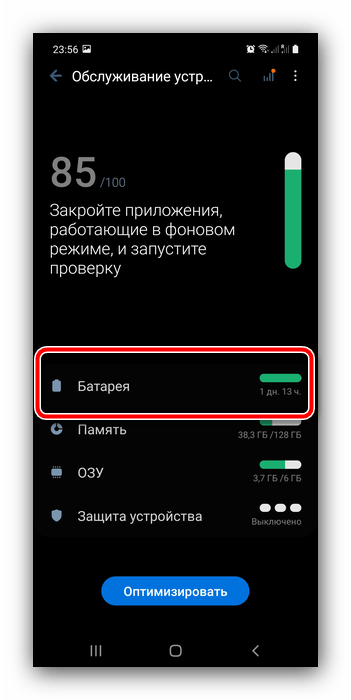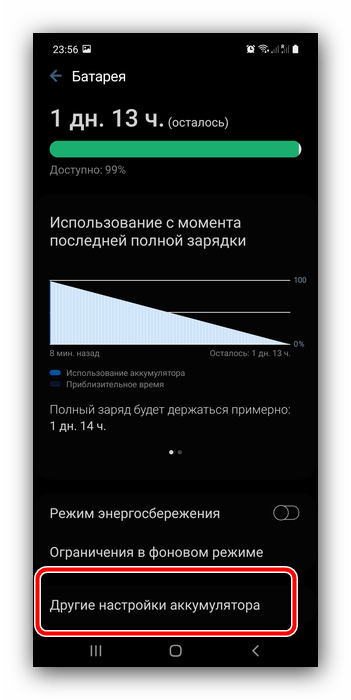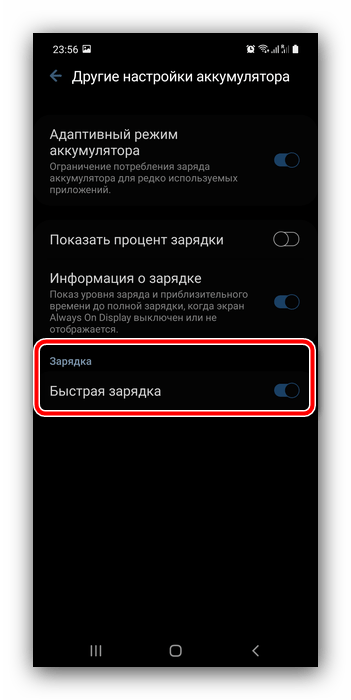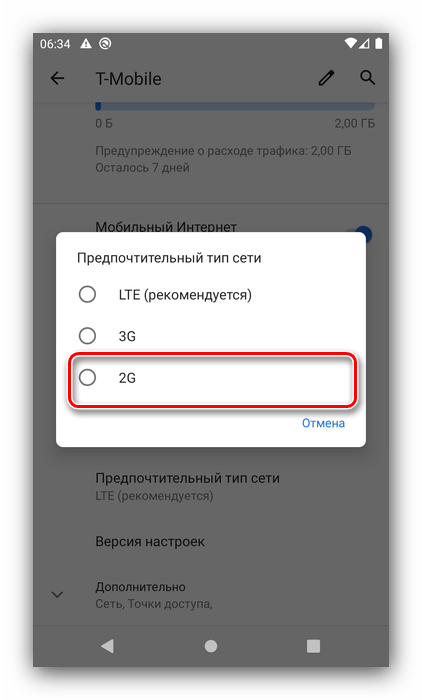- Как исправить перегрев на Galaxy S10 | простые шаги по устранению неполадок вашего S10, когда он становится слишком горячим
- Как исправить перегрев на Galaxy S10 | простые шаги, которые нужно сделать, когда S10 становится слишком горячим
- Перегрев на Galaxy S10, исправление №1: дайте устройству остыть
- Перегрев в Galaxy S10, исправление №2: очистка раздела кеша
- Перегрев на Galaxy S10, исправление №3: выполните мягкий сброс
- Перегрев на Galaxy S10, исправление №4: проверьте наличие мошеннического приложения
- Перегрев в Galaxy S10, исправление №5: установка обновлений
- Перегрев в Galaxy S10, исправление № 6: снимите чехол или крышку
- Перегрев в Galaxy S10, исправление №7: удаление приложений
- Перегрев в Galaxy S10, исправление № 8: сброс настроек приложения
- Перегрев в Galaxy S10, исправление №9: Сброс до заводских настроек
- Перегрев на Galaxy S10 исправление № 10: обратитесь за помощью к Samsung
- Причины, по которым перегревается телефон Samsung
- Вариант 1: Приложения нагружают устройство
- Вариант 2: Много запущенных приложений
- Вариант 3: Повышенная температура окружения
- Вариант 4: Нагрев при зарядке
- Вариант 5: Нагрев в простое без видимой причины
Как исправить перегрев на Galaxy S10 | простые шаги по устранению неполадок вашего S10, когда он становится слишком горячим
Перегрев — одна из сложных проблем, с которыми можно столкнуться на любом Android. К счастью, это тоже редкость, особенно для телефонов высшего уровня, таких как S10. Если ваше устройство большую часть времени становится неудобно нагреваться, узнайте, как исправить перегрев на Galaxy S10, в этой статье.
Как исправить перегрев на Galaxy S10 | простые шаги, которые нужно сделать, когда S10 становится слишком горячим
Если в это время у вас есть проблема с перегревом вашего Galaxy S10, следуйте приведенным ниже инструкциям по устранению неполадок, чтобы узнать, как это исправить.
Перегрев на Galaxy S10, исправление №1: дайте устройству остыть
Если у вас возникла проблема с перегревом на Galaxy S10, и устройство стало слишком горячим на ощупь, первое, что вам нужно нужно дать ему остыть. У перегрева может быть ряд возможных причин, и на этой ранней стадии вы никак не узнаете, что его вызывает. Чтобы предотвратить травму руки или повреждение устройства, быстро выключите его и оставьте в таком состоянии не менее 30 минут. Это должно позволить устройству терять тепло, которое могло накапливаться внутри. По умолчанию ваш Galaxy S10 отключается, если внутренняя температура достигает определенного значения, чтобы предотвратить повреждение компонентов. Если ваш S10 еще не выключился, вы можете помочь ему вручную, выключив его.
После указанного времени охлаждения снова включите телефон и посмотрите, нормально ли он теперь работает.
Перегрев в Galaxy S10, исправление №2: очистка раздела кеша
Поврежденный системный кеш может вызвать проблемы с производительностью и в редкие моменты может привести к серьезным проблемам, включая возможность перегрева . Чтобы убедиться, что на вашем устройстве есть свежий системный кеш, выполните следующие действия:
- Выключите устройство.
- Нажмите и удерживайте клавишу увеличения громкости и клавишу Bixby, затем нажмите и удерживайте клавишу питания.
- Когда отобразится зеленый логотип Android, отпустите все клавиши (сообщение «Установка обновления системы» будет отображаться в течение 30-60 секунд, прежде чем отобразится Android параметры меню восстановления системы).
- Несколько раз нажмите кнопку уменьшения громкости, чтобы выделить «очистить раздел кеша».
- Нажмите кнопку питания, чтобы выбрать.
- Нажимайте клавишу уменьшения громкости, пока не будет выделено «да», и нажмите кнопку питания.
- Когда очистка раздела кеша будет завершена, будет выделено «Перезагрузить систему сейчас».
- Нажмите кнопку питания, чтобы перезагрузить устройство.
Перегрев на Galaxy S10, исправление №3: выполните мягкий сброс
Один из Простое, но эффективное решение проблемы перегрева — мягкий сброс. Это особенно полезно, когда причиной проблемы является временная ошибка, которая может возникать из-за ошибки кодирования, которая возникает после того, как устройство оставлено работать в течение некоторого времени. Мягкий сброс имитирует эффект процедуры «вытаскивания батареи». Он очищает систему и оперативную память, поэтому, если ошибка связана с утечкой памяти или неэффективным кодированием, это может помочь.. Вот как это делается:
- Нажмите и удерживайте кнопки питания + уменьшения громкости примерно 12 секунд или до тех пор, пока устройство не выключится. Примечание. Подождите несколько секунд, пока не появится экран режима служебной загрузки.
- На экране режима служебной загрузки выберите Обычная загрузка. Примечание. Используйте кнопки регулировки громкости для переключения между доступными параметрами и нижнюю левую кнопку (под кнопками громкости) для выбора. Подождите до 90 секунд для завершения сброса.
- Если экран режима загрузки для обслуживания не отображается, значит, на вашем устройстве он отсутствует. Просто подождите, пока устройство полностью выключится.
Перегрев на Galaxy S10, исправление №4: проверьте наличие мошеннического приложения
Иногда приложение с плохим кодом может мешать работе Android и вызывать проблемы. Чтобы проверить, не вызывает ли проблема одно из сторонних приложений, попробуйте перезагрузить S10 в безопасном режиме. В этом режиме все загруженные приложения не смогут работать. Если Galaxy S10 перегревается при работе в обычном режиме, но не в безопасном, причиной должно быть стороннее приложение.
- Для перезапуска в безопасном режиме:
- Нажмите и удерживайте кнопку питания, пока не появится окно выключения питания, затем отпустите.
- Коснитесь и удерживайте выключение питания, пока не появится запрос безопасного режима, затем отпустите.
- Для подтверждения коснитесь Безопасный режим.
- Процесс может занять до 30 секунд. для завершения.
- После перезагрузки в нижнем левом углу главного экрана отображается «Безопасный режим».
Помните, что сторонние приложения являются отключен в этом режиме, поэтому вы можете использовать предустановленные приложения. После того, как ваш S10 загрузился в этот режим, обязательно проверьте, сохраняется ли проблема. Удалите недавно установленное приложение и посмотрите, исправит ли оно это. Если проблема не исчезла, используйте процесс устранения, чтобы определить мошенническое приложение. Вот как:
- Загрузитесь в безопасном режиме.
- Проверьте, нет ли проблемы.
- После подтверждения что виновато стороннее приложение, вы можете начать удаление приложений по отдельности. Мы предлагаем вам начать с самых последних добавленных вами.
- После удаления приложения перезагрузите телефон в нормальном режиме и проверьте, нет ли проблемы.
- Если ваш S10 по-прежнему проблематичен, повторите шаги 1-4.
Перегрев в Galaxy S10, исправление №5: установка обновлений
Установка обновлений часто не просматривается как решение проблем многих пользователей Android. Дело в том, что некоторые ошибки можно исправить, только установив изменения кода, приведшие к обновлениям. Именно по этой причине вы хотите убедиться, что все обновления, если вы откладываете их до сих пор, установлены. Если у вас международная версия Galaxy S10, вы можете вручную проверить наличие обновлений, выбрав «Настройки»> «Обновление программного обеспечения»> «Загрузить и установить».
Перегрев в Galaxy S10, исправление № 6: снимите чехол или крышку
В некоторых старых устройствах Samsung Galaxy использование корпуса или крышки сторонних производителей может привести к их перегреву.. Если вы используете чехол или крышку на своем S10, попробуйте снять их и понаблюдать за устройством. Если без крышки он не перегревается или не становится слишком горячим, это должно быть причиной проблемы.
Перегрев в Galaxy S10, исправление №7: удаление приложений
Если перегрев на Galaxy S10 происходит только при попытке использовать определенное приложение, например игру или приложение для потоковой передачи, не используйте это приложение на мгновение. Вам не обязательно удалять его из системы. Иногда изменение кода может привести к проблемам, поэтому сначала обновите это приложение. Если это не поможет, вы можете продолжить и удалить его из системы.
Перегрев в Galaxy S10, исправление № 8: сброс настроек приложения
Сброс настроек приложения Настройки часто упускаются из виду во многих статьях по устранению неполадок Android, но когда дело доходит до такой проблемы, как ваша, это может очень помочь. Возможно, что одно или некоторые из ваших приложений по умолчанию могут быть неправильно настроены, что приводит к возникновению этого сбоя. Поскольку невозможно узнать, верна ли эта догадка, вам нужно просто убедиться, что все приложения по умолчанию включены. Вот как это сделать:
- Откройте приложение «Настройки».
- Нажмите «Приложения».
- Нажмите «Дополнительные настройки» на в правом верхнем углу (значок из трех точек).
- Выберите «Сбросить настройки приложения».
- Перезагрузите S10 и проверьте, нет ли проблемы.
Перегрев в Galaxy S10, исправление №9: Сброс до заводских настроек
Иногда перегрев может быть из-за сбоя программного обеспечения. Если проблема именно в этом, возможно, сработает сброс к заводским настройкам. Узнайте, как восстановить заводские настройки устройства с помощью следующих методов:
Метод 1. Как выполнить полный сброс на Samsung Galaxy S10 через меню настроек
- Создать сделайте резервную копию ваших личных данных и удалите свою учетную запись Google.
- Откройте приложение «Настройки».
- Прокрутите и нажмите «Общее управление».
- Нажмите Сброс.
- Выберите «Сброс заводских данных» из указанных параметров.
- Прочтите информацию, затем нажмите «Сброс», чтобы продолжить.
- Нажмите «Удалить все». для подтверждения действия.
Метод 2: Как выполнить полный сброс на Samsung Galaxy S10 с помощью аппаратных кнопок
- Если возможно, создайте резервное копирование ваших личных данных заранее. Если ваша проблема мешает вам сделать это, просто пропустите этот шаг.
- Кроме того, вы хотите удалить свою учетную запись Google. Если ваша проблема мешает вам сделать это, просто пропустите этот шаг.
- Выключите устройство. Это важно. Если вы не можете выключить его, вы никогда не сможете загрузиться в режиме восстановления. Если вы не можете регулярно выключать устройство с помощью кнопки питания, подождите, пока батарея телефона не разрядится. Затем зарядите телефон в течение 30 минут перед загрузкой в режим восстановления.
- Одновременно нажмите и удерживайте кнопку увеличения громкости и кнопку Bixby.
- Еще удерживая клавиши увеличения громкости и Bixby, нажмите и удерживайте кнопку питания.
- Появится экранное меню восстановления. Когда вы это увидите, отпустите кнопки.
- Нажимайте кнопку уменьшения громкости, пока не выделите «Очистить данные/сброс до заводских настроек».
- Нажмите кнопку питания, чтобы выбрать «Очистить данные/сброс настроек до заводских».
- Используйте уменьшение громкости, чтобы выделить Да.
- Нажмите кнопку питания, чтобы подтвердить сброс настроек.
Перегрев на Galaxy S10 исправление № 10: обратитесь за помощью к Samsung
Если все действия по устранению неполадок до сих пор не помогли и перегрев на Galaxy S10 остается, проблема должна быть в самом оборудовании. Посетите местный сервисный центр Samsung, чтобы исправить это.
Источник
Причины, по которым перегревается телефон Samsung
Вариант 1: Приложения нагружают устройство
Основным сценарием, при котором можно заметить перегрев, является использование требовательного софта: официальные клиенты социальных сетей (в первую очередь, Facebook), трёхмерные игры с хорошей графикой (например, Fortnite), некоторые мессенджеры (в частности, Whatsapp) и почти все популярные приложения для знакомств. Также в категорию требовательных может попасть практически любая программа, если разработчики не удосужились её проверить и оптимизировать.
С этой причиной самостоятельно справиться непросто. Оптимальный метод заключается в поиске альтернативы «прожорливому» софту: у того же Фейсбука имеются как официальный облегчённый клиент, так и сторонние варианты. Также можно просто подождать: возможно, проблемной является только эта конкретная версия программы, и со следующим обновлением высокое потребление ресурсов будет устранено.
Вариант 2: Много запущенных приложений
На выделяемое смартфоном тепло влияет и количество программ, открытых в фоновом режиме: все они потребляют аппаратные мощности, вследствие чего множество запущенных вызывает повышенную нагрузку. Такой софт со временем выгружается из памяти (это один из принципов работы ОС Android), но большинство всё-таки стоит закрывать самостоятельно – проще всего смахнуть вверх, открыв перечень недавних приложений.
Вариант 3: Повышенная температура окружения
Если высокие показатели излучаемого аппаратом тепла наблюдаются в жарком помещении или летом на улице, то в этом нет ничего странного: повышенная температура окружения влияет и на скорость и качество охлаждения телефона. Здесь мы можем дать несколько полезных советов:
- Летом сведите к минимуму использование гаджета под прямыми солнечными лучами, и уж тем более не оставляйте его заряжаться на панели автомобиля под лобовым стеклом.
- Обратите внимание на чехол, если таковой используется. Образцы, которые закрывают устройство со всех сторон (туристические «бронированные», чехлы-книжки), также порой значительно влияют на охлаждение, и при постоянно повышенных показателях есть смысл задуматься об использовании аксессуара потоньше.
- Если устройство сигнализирует о слишком высокой температуре, для ускорения остывания его можно выключить и оставить в этом состоянии на срок до 15 минут – полное отключение снимет всю нагрузку с аппаратных компонентов, позволив им быстрее остыть.
- На рынке на момент написания настоящей статьи (апрель 2021 года) всё чаще появляются внешние кулеры для смартфонов – производители позиционируют их как игровые аксессуары.
Польза от таких средств (независимо от цены) небольшая – с их помощью получится снизить температуру всего на 1-2 градуса, чего недостаточно для активного охлаждения, поэтому мы не рекомендуем ими пользоваться.
Этих рекомендаций в большинстве случаев достаточно для решения проблемы.
Вариант 4: Нагрев при зарядке
Внимательный пользователь может заметить, что в процессе зарядки его Samsung нагревается, порой весьма ощутимо. Это также можно считать нормой, поскольку при заряжании литий-ионного аккумулятора выделяется тепло, особенно если в телефоне заявлена поддержка технологии Quick Charge. Если температура кажется вам слишком большой, воспользуйтесь следующими рекомендациями:
- Не заряжайте телефон на поверхностях, которые мешают рассеиванию тепла, например, на кровати, кресле или подобной мебели.
- Не оставляйте телефон на зарядке в помещениях, где температура повышена, а также рядом с источниками тепла вроде батарей отопления.
- Если у вас остались блоки питания от предыдущих устройств, можете использовать их: скорость зарядки, разумеется, упадёт, однако снизится и выделяемое тепло.
- Также можно отключить быструю зарядку в настройках гаджета – откройте соответствующее приложение и воспользуйтесь пунктом «Обслуживание устройства».
Здесь выберите элемент «Батарея».
Внизу списка должна быть опция «Другие настройки аккумулятора», нажмите на неё.
Тапните по переключателю «Быстрая зарядка».
Теперь ваш Самсунг будет заряжаться током обычной мощности, что, опять-таки, замедлит скорость, но снизит температуру.
Юзерам, которые предпочитают заряжать устройство беспроводным методом, рекомендуем потратиться на соответствующий официальный аксессуар, а не пользоваться дешёвыми вариантами. Дело в том, что при таком типе заряжания аккумулятора телефоны нагреваются ещё сильнее, чем при обычном проводном способе, о чём известно компании Самсунг, которая предусмотрела в беспроводных зарядочных станциях средства охлаждения.
К процедуре зарядки гаджетов стоит относиться со всей серьёзностью и не пренебрегать указанными выше советами.
Вариант 5: Нагрев в простое без видимой причины
Самым неприятным вариантом является повышенная температура устройства при базовых задачах вроде звонков, просмотра интернет-страниц или общения в мессенджерах. Здесь мы можем дать следующие рекомендации:
- Если используете мобильный интернет третьего или четвёртого поколения, убедитесь, что смартфон находится в зоне хорошего приёма. Именно сетевой модуль и нагревается сильнее всего, особенно когда сигнал слабый. Если столкнулись с последним (индикатор отображает меньше 2 делений), мобильную передачу данных лучше отключить при первой возможности. Также имеет смысл перевести сетевой модуль в принудительный режим работы – 2G/3G или просто 3G, инструкция далее.
К сожалению, как показывает практика, повышение температуры телефона в простое в большинстве случаев означает именно аппаратную поломку.
Помимо этой статьи, на сайте еще 12470 инструкций.
Добавьте сайт Lumpics.ru в закладки (CTRL+D) и мы точно еще пригодимся вам.
Отблагодарите автора, поделитесь статьей в социальных сетях.
Источник